“Gmail 是Google提供的一項免費的、支援廣告的電子郵件服務。用戶可以將 Gmail 作為安全網路郵件訪問,也可以通過 POP3 或 IMAP4 協定存取。Gmail 最初於 2004 年 4 月 1 日作為僅限邀請的測試版發佈,並於 2007 年 2 月 7 日向公眾開放,但當時仍處於測試階段。該服務於 2009 年 7 月 7 日從測試版狀態升級,以及 Google Apps 套件的其餘部分。- 來自維琪百科
眾所周知,電子郵件在人們的日常生活中扮演著越來越重要的角色。對於大學生來說,通過電子郵件將作業發送給老師已經不是什麼了不起的事情了。對於商人來說,通過電子郵件與客戶通信一直被視為正式標準。在電子郵件服務中,Google Gmail因其易於使用的功能和高效的操作而受到熱烈歡迎。但對於一些新購買iPhone設備的人來說,他們可能會對如何在iPhone上設置Gmail感到困惑。現在,您可以轉到下一部分,瞭解如何以不同的方式在iPhone上設置Gmail。
步驟 1。 從iPhone打開“設置”選項卡,然後從清單中選擇“郵件”,“聯繫人”,“日曆”。在「帳戶」選項卡下,選擇「添加帳戶」選項,然後點擊Google圖示。
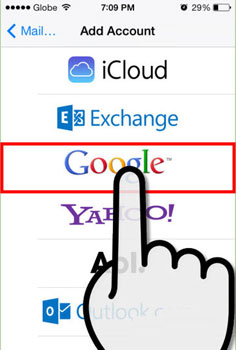
第2步。 然後用正確的資訊填寫空白,包括您的姓名、電子郵件地址和密碼。完成後,點擊 “下一步 ”選項。這將驗證您的帳戶資訊,然後進入下一個螢幕。
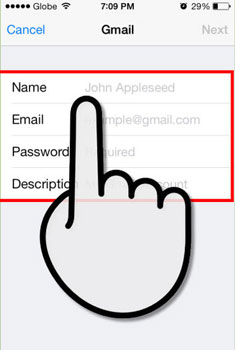
第 3 步。 然後,您可以選擇將 Google 帳戶中的郵件、連絡人、日曆和備忘錄同步到手機上。然後點擊右上角 的保存 繼續。
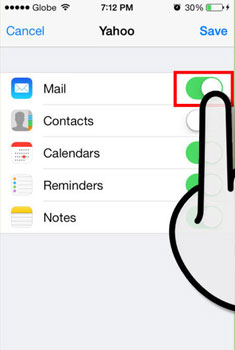
第 4 步。 之後,返回iPhone的 主 螢幕。然後轉到 「郵件」 以進入您的Gmail收件匣。現在,您應該能夠像往常一樣從郵件應用程式讀取、寫入和發送電子郵件。
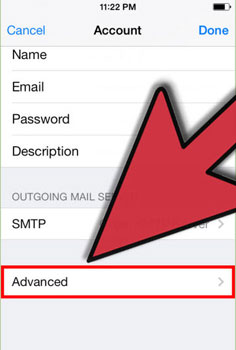
順便說一句,如果要配置帳戶的設置,可以轉到 設置 > 郵件, 通訊錄, 日曆.在「帳戶」選項下,您可以點擊 Gmail,然後點擊剛剛設置的帳戶。點擊 高級 以訪問高級設置。然後,您可以看到下面的介面。然後,您可以自由調整您的Gmail帳戶。例如,您可以輕點 “提取新數據 ”來設置“郵件”根據需要和需要檢查新數據的頻率。
實際上,Google Gmail已經發佈了其應用程式版本,您可以 按下此處下載Gmail應用程式。之後,您可以:
> 在 iPhone 上打開已安裝的 Gmail 應用。然後,您可以登錄現有的Gmail帳戶或登錄一個新帳戶。輸入Gmail帳戶後,您可以查看收件匣或向其他聯繫人發送電子郵件。
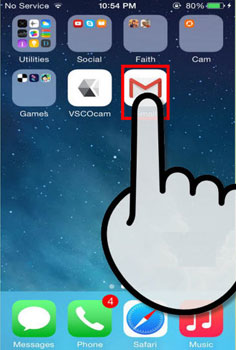
> 現在,您將看到以下介面。在左上角,您可以輕點“ 管理帳戶 ”以顯示您當前登錄的所有帳戶。點擊添加帳戶,然後根據提示輸入您的帳戶電子郵件和密碼。最後,點擊 登錄 以完成登錄。
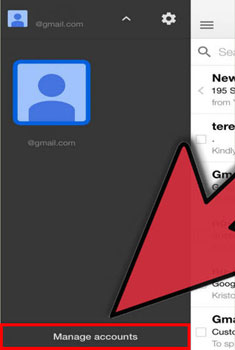
> 然後,您可以根據需要自由地向您的朋友或家人發送電子郵件。值得您注意的一件事是,此應用程式不允許您訪問聯繫人清單,但是您可以輸入聯繫人的姓名來發送電子郵件。
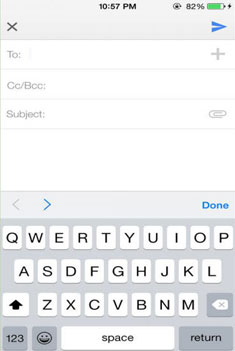
最後的話:
到目前為止,無論您選擇哪種方式,您都已在iPhone上成功設置了Gmail。對於iPhone使用者,您還可以 將iPhone聯繫人與Gmail同步,以便在打開iPhone後獲得聯繫人的全面資訊。在這裡,如果您不想突然丟失iPhone中的重要聯繫人,建議您備份聯繫人或安全的地方,以防突然數據丟失。那麼這個 Coolmuster iOS Assistant 軟體絕對是您正在尋找的,可以輕鬆地將檔從iPhone共用到計算機作為備份!此外,您可以選擇不受任何限制 地將iPhone文件備份到iCloud !
相關文章: